갑작스럽게 스마트폰을 분실하거나 고장 내는 일이 있습니다. 기기는 또 사면 된다고 하지만, 그 안에 있는 사진이나 데이터가 문제인데요. 이런 일이 있기 전에 백업을 주기적으로 해주는 것이 좋습니다. 제가 주로 사용하는 스마트폰 사진 컴퓨터로 옮기는 방법을 따라하면 누구나 쉽게 백업이 가능합니다. 원하는 파일만 옮기는 것도 가능하죠.
▼ 해당 방법을 사용하기 위해서는 스마트폰 어플을 하나 설치해야 합니다. 아무 조건 없이 간편하게 무료 사용이 가능한 어플이기 때문에 부담은 전혀 없습니다. 바로 센드 애니웨어입니다. 선 없이도 스마트폰에 있는 사진을 컴퓨터로 쉽게 옮길 수 있게 도와주죠.

▼ 센드 애니웨어 어플을 설치한 후 바로 실행해 봅니다. 화면을 보면 사진 외에도 비디오, 연락처, 파일을 보낼 수 있도록 되어 있습니다.

▼ 이번 시간에는 센드 애니웨어를 통해 컴퓨터로 사진을 옮기는 방법을 알려드리겠습니다. 메뉴에서 "사진"을 터치한 후 보내고 싶은 사진을 선택합니다. 50GB까지 대용량을 보내는 것도 가능하기 때문에 한 번에 스마트폰에 있는 대부분의 사진을 옮기는 것이 가능합니다. 보내고 싶은 사진을 다 선택했으면 화면 하단에 있는 "보내기"를 터치합니다. 그럼 10분 동안 사용할 수 있는 6자리 숫자키를 얻을 수 있습니다.

▼ 우리가 얻은 숫자키는 컴퓨터에서 사용하면 됩니다. 그럼 컴퓨터로 스마트폰에서 보낸 사진을 전송 받을 수 있습니다. 받는 방법은 간단합니다. 센드 애니웨어 사이트를 이용하면 됩니다. 회원가입을 하지 않아도 되고, 무료로 사용할 수 있습니다.
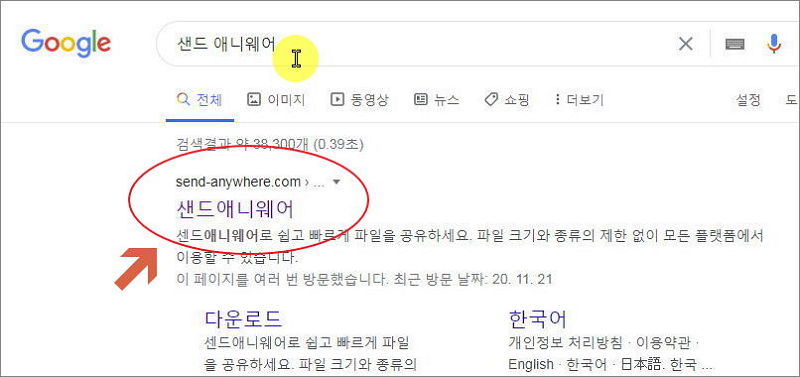
▼ 컴퓨터로 센드 애니웨어 사이트에 접속했습니다. 화면 좌측에 보내기와 받기 항목이 있습니다. 여기에서 받기에 있는 입력란에 숫자키를 입력합니다. 다 입력했으면 입력란 옆에 있는 다운로드 아이콘을 클릭합니다.

▼ 아이콘을 클릭하면 스마트폰에서 컴퓨터로 사진 전송이 시작 됩니다. 사진 전송이 완료되면 컴퓨터에 압축된 형태로 파일이 하나 저장됩니다. 반디집이나 앞집과 같은 압축 프로그램을 사용하여 압축을 풀어봅니다. 그럼 스마트폰으로 보낸 사진을 만나볼 수 있습니다.

'테크' 카테고리의 다른 글
| play 스토어 무료 다운로드 차례대로 따라하기 (0) | 2021.02.07 |
|---|---|
| 고클린 무료다운로드 방법 및 제대로 최적화 하는법 (0) | 2021.01.29 |
| 컬러링 바꾸는법 및 인기 음원 살펴보기 (0) | 2021.01.21 |
| SKT 아이폰 컬러링 설정 방법 (미리듣기 가능) (0) | 2020.12.18 |
| 휴대폰에 공인인증서 등록 순서대로 따라 해보기 (0) | 2020.11.14 |
| 휴대폰 착신전환 방법 손쉽게 따라하기 (0) | 2020.11.13 |
| 휴대폰 sd카드 사용법 안내 (구매 및 저장소 변경) (0) | 2020.11.12 |
| 벨소리 무료다운받는곳 이용하기 (mp3 파일) (0) | 2020.11.10 |